什麼是 Windows USB 軟體?
您知道您可以從 USB 安裝和執行完整的 Windows 嗎?在 Windows 8 企業版中,微軟引入了"Windows To Go",一個便攜式作業系統,可以放在口袋裡的 USB 上。 Microsoft 已在 Windows 10 中積極支援此功能。
Windows to USB 軟體有很多名稱,包括 Windows 安裝盤、可開機 USB,但最準確也最常用的說法是 Windows To Go。
用戶可以使用 Microsoft Windows 10 媒體建立工具來還原電腦,執行乾淨安裝,或製作可開機 USB 安裝盤、DVD 或 ISO 文件並在另一台電腦上安裝 Windows 10。此功能讓用戶可隨身攜帶工作環境,並且也讓用戶在隨身碟上成功儲存 Windows 系統。如果您經常使用沒有偏好設定、缺少常用的應用程式或系統的公共電腦,您可能很需要。
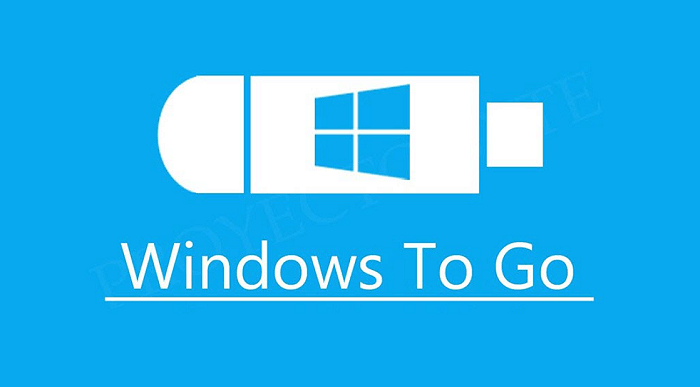
在本文中,我們將討論一個全面的Windows To Go 替代方案 - EaseUS OS2Go。
我在哪裡可以下載 Windows USB 製作軟體?
假設您經常旅行並且旅行中需要使用電腦,但又不想支付額外的費用。您可以通過在隨身碟上安裝 Windows 來解決此問題。只要您身邊有顯示器、鍵盤和滑鼠,無論您身在何處,都可以使用您熟悉的電腦環境並保持高效工作。
此外,如果您的電腦出現啟動問題,便攜式 Windows 將派上用場。使用 Windows USB,您可以成功啟動有啟動問題的電腦並救回重要資料。但是,Windows To Go 對 Windows 系統版本和 USB 有嚴格的要求。 Windows To Go 認證的 USB 硬碟專為高隨機讀/寫速度而構建,主機應具有 1 GHz 或更快的處理器,以及 2 GB 或更多的 RAM,以及許多其他要求。
但 EaseUS Windows to USB 軟體沒有這方面的限制。下載簡單,安裝過程又快又容易。安裝後,這款便攜式 Windows 隨身碟可以隨身攜帶並在任何機器上使用。它支援各種品牌的 USB 作為容器。
下載不但安全且簡單,點擊下載按鈕或訪問官方產品介紹網頁即可安裝 — EaseUS OS2Go。
如何使用便攜式/可開機 Windows USB 軟體?
EaseUS OS2Go 是最好的免費 Windows To Go 製作軟體,它支援您在外接硬碟或 USB 隨身碟上安裝和執行 Windows 作業系統,或者您可以克隆Windows 11/10 到 usb 硬碟作為 Windows To Go 工作區。
EaseUS OS2Go 還支援您通過 Windows 10/8.1/8/7/Vista/2008/2012/2016 ISO 文件創建 Windows 安裝盤,允許您在隨身碟上安裝 Windows。最後,EaseUS OS2Go 可以通過將 Windows PE 的內容傳輸到 USB 設備並使 USB 硬碟變成可開機來幫助您創建可開機的 Windows PE USB。其他基本功能包括:
- 易於使用的嚮導界面提供了生成 Windows To Go USB 硬碟的說明。
- Windows To Go 是使用 ISO/WIM/ESD/SWM/VHD/VHDX 映像文件或 CD/DVD 硬碟創建。
- 將現有 Windows 作業系統(Windows 7 或更高版本)克隆到 USB 隨身碟作為 Windows To Go 工作區。
- 它可以為執行 Windows 的 MacBook、iMac 和 Mac mini 創建一個 Windows USB。
- EaseUS OS2Go 是可能需要在一台電腦上安裝兩個作業系統的用戶的首選軟體。
步驟 1. 在您的Windows電腦上安裝 EaseUS OS2Go,它會顯示您的系統磁碟機已使用空間。連接上大於系統磁碟已用空間的USB。選擇目標USB,然後單擊下一步繼續。
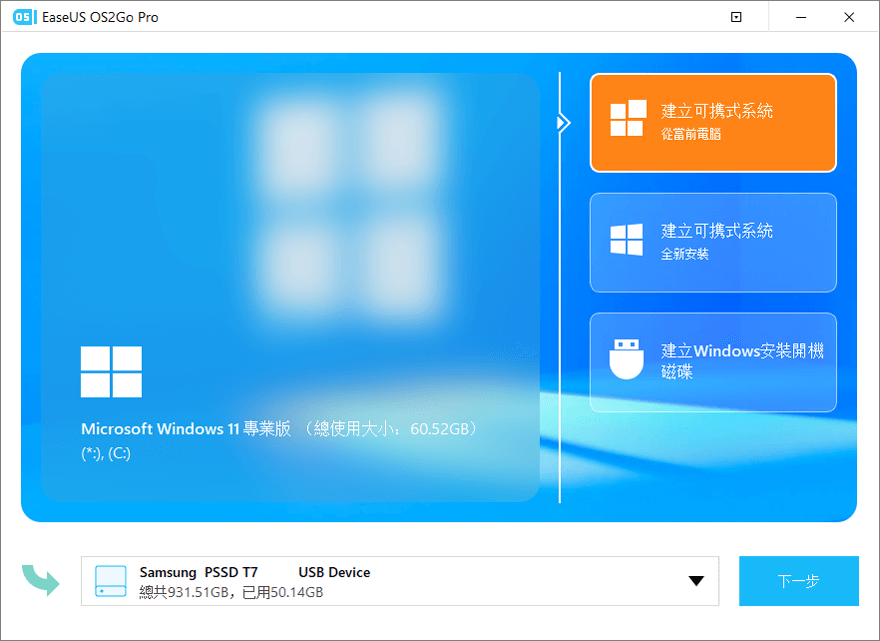
步驟 2. EaseUS OS2Go將通知您以下操作將刪除您磁碟機上的所有資料。確保您已備份所有重要資料。單擊繼續按鈕繼續。
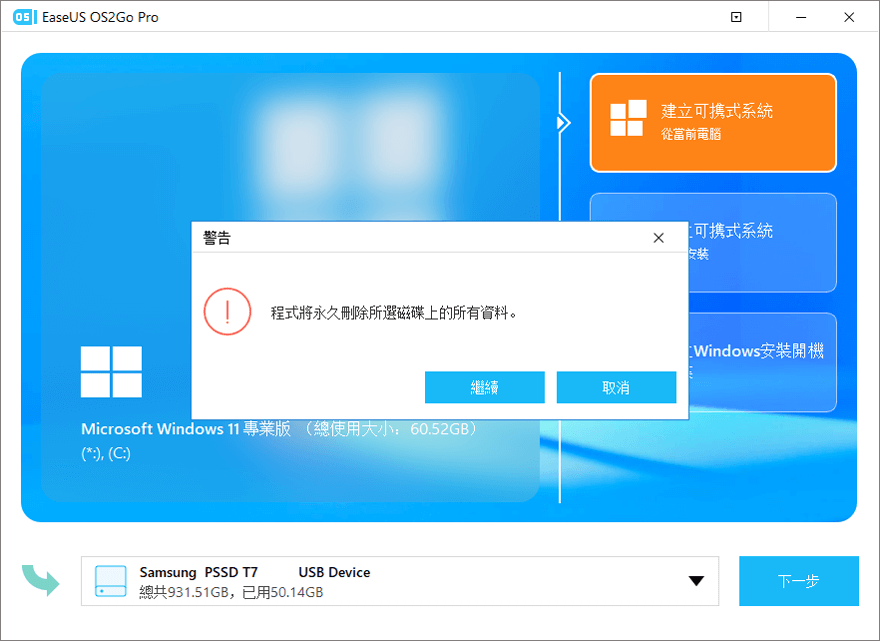
步驟 3. 調整磁碟佈局。目標磁碟機上的默認磁碟佈局將與源磁碟完全相同。您還可以根據需要編輯佈局。如果您使用固態硬碟製作Windows可開機磁碟,請勾選此處的選項。接下來,單擊繼續。
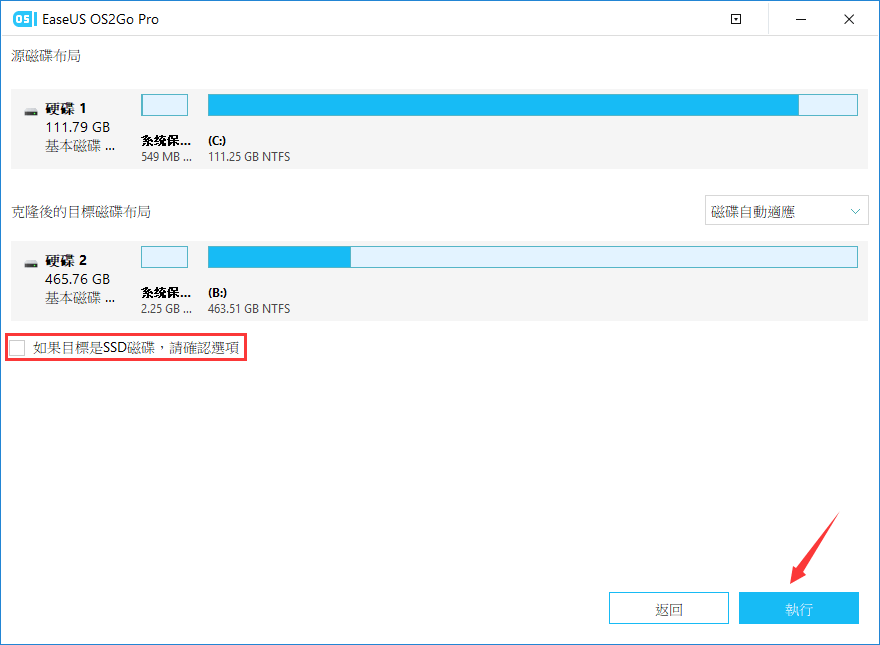
步驟 4. 然後EaseUS OS2Go將開始製作Windows USB。這通常需要一段時間,具體取決於您的系統和網路情況。當進度達到100% 時,就可以從USB啟動系統了。
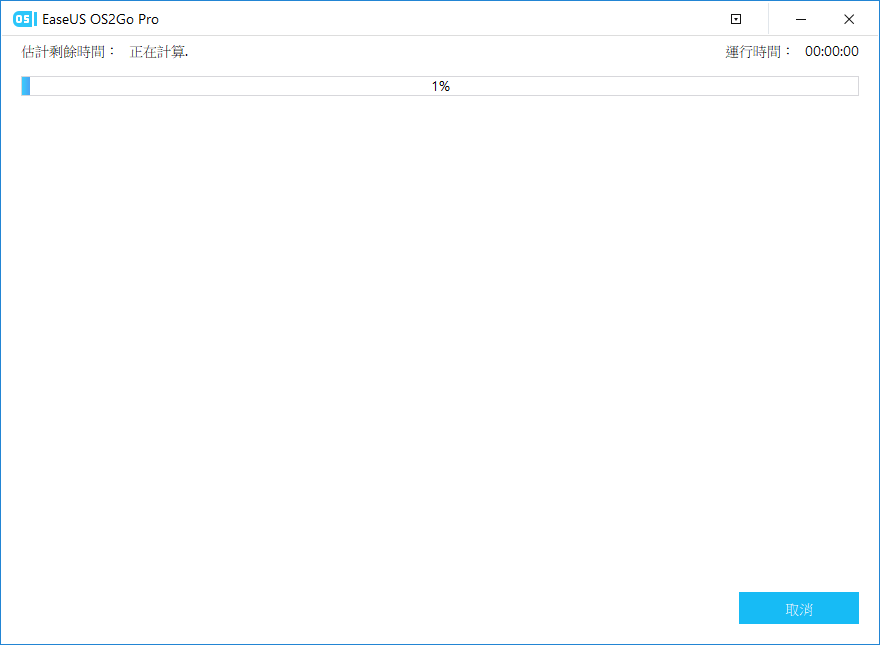
步驟 5. 連接Windows USB並啟動您的電腦。按鍵(F2、DEL、F10...)訪問BIOS。選擇從usb啟動。
注意:請確保Windows USB的啟動模式(UEFI或Legacy)與您的目標電腦相同,否則可能無法啟動。
結論
綜上所述,到目前為止,EaseUS OS2Go 是一款可靠的 Windows USB 製作軟體,可快速構建 Windows 11 製作可開機硬碟。您可以使用它在新電腦上安裝 Windows 11、修復設備或雙啟動 Windows 10 和 Windows 11。立即下載軟體並試用看看吧!
這篇文章對你有幫助嗎?
相關文章
-
![author icon]() Agnes/2025-03-24
Agnes/2025-03-24 -
![author icon]() Agnes/2025-03-24
Agnes/2025-03-24 -
![author icon]() Agnes/2025-03-24
Agnes/2025-03-24 -
![author icon]() Gina/2025-03-24
Gina/2025-03-24

EaseUS OS2Go
- 製作開機usb
- Windows 10安裝在usb外接硬碟
- 任何一台電腦上usb開機Windows 11
- 未授權usb灌Windows 10
- Mac電腦上執行Windows 11/10